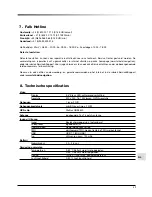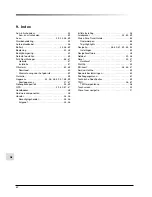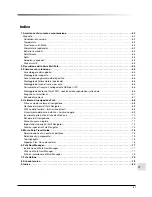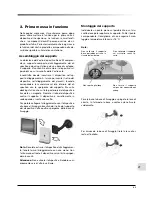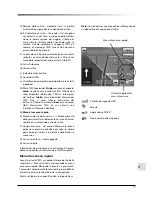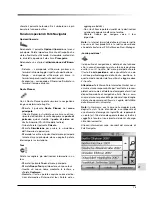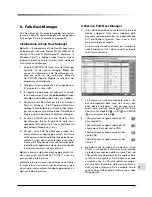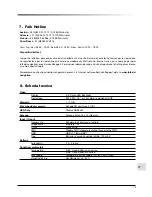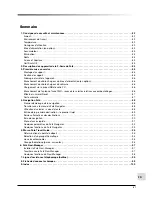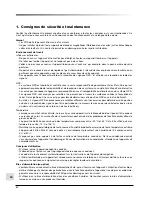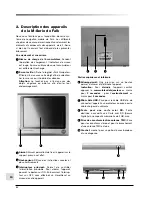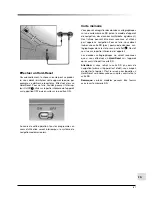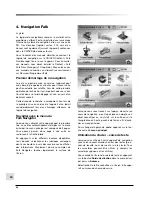73
IT
aggiungere Indirizzi.
- Con i tasti freccia potete visualizzare le destinazioni
selezionate oppure modifi carne l’ordine.
-
Sfi
orate Calcola per navigare verso il tour
impostato.
Nota:
In Internet (www.falk.de/touren) trovate inoltre
una serie di tour predefi niti e la relativa descrizione,
che potete trasferire al PND attraverso Navi-Manager.
„La mia posizione“
Il dispositivo di navigazione è dotato di una funzione
che, in caso di emergenza, aiuta a fornire la posizione
esatta in cui Vi trovate. Nel menu principale sfi orate
il tasto
La mia posizione
: viene visualizzata una de-
scrizione particolareggiata della Vostra posizione. In
questo modo non dovrete fare altro che leggere dove
Vi trovate.
Attenzione:
Falk Marco Polo Interactive GmbH non si
assume alcuna responsabilità per l’esattezza e la com-
pletezza dei numeri di telefono d’emergenza forniti nel
dispositivo mobile di navigazione Falk. Non ci assu-
miamo alcuna responsabilità per danni di qualsivoglia
natura che dovessero verifi carsi a seguito dell’utilizzo
delle informazioni richiamate!
Nota:
In Germania, così come nella maggior parte
degli altri stati, l’invio intenzionale o consapevole di
una chiamata d’emergenza ingiustifi cata rappresenta
un reato (art. 145 del codice penale tedesco). Inoltre il
soggetto è tenuto al risarcimento dei danni alle orga-
nizzazioni coinvolte.
Ulteriori informazioni sono ricavabili dal manuale di
Falk Navigator.
sfi orate il pulsante Autovelox. Se il simbolo non è più
barrato la funzione è attiva.
Funzioni speciali di Falk Navigator
Opzioni itinerario
Selezionate il pulsante
Opzioni itinerario
nel menu
principale. Potete impostare il mezzo di trasporto che
state attualmente utilizzando. Automobile, motociclet-
ta, bicicletta o pedone. Fate clic su
Proseguire
.
Selezionate un criterio di
ottimizzazione dell’itinera-
rio
-
Distanza – corrisponde all’itinerario più breve in
termini di chilometraggio rispetto alla destinazione
-
Tempo – corrisponde all’itinerario più breve in
termini temporali rispetto alla destinazione
- Economico – corrisponde all’itinerario ottimizzato in
termini di tempo e distanza
Route Planner
Con il Route Planner potete simulare la navigazione
lungo un determinato tragitto.
-
Sfi
orate il pulsante
Route Planner
nel
menu
principale
.
- Il Route Planner è strutturato come il menu di inse-
rimento dell’indirizzo. Inserite dapprima un
punto di
partenza
, quindi stabilite il
punto di arrivo
del
Vostro itinerario (Cfr. Utilizzo della tastiera)
-
Quindi sfi orate il pulsante
Calcola
.
-
Sfi orate
Simulazione
per avviare la simulazione
dell’itinerario da percorrere.
-
Sfi orando la cartina o il pulsante del menu principale
tornate al menu principale, dove a pagina 3 potete
interrompere la simulazione.
Tour
Potete raccogliere più destinazioni intermedie in un
tour.
-
Sfi orate il pulsante
Tour
nel menu principale.
-
Sfi orate
Nuovo Tour
per impostare un nuovo tour.
-
Inserite un nuovo nome mediante la tastiera e
sfi orate
Conferma
.
- Mediante il tasto
+
potete acquisire nuove destina-
zioni intermedie all’interno del tour. Potete ad es.